Какие расширения могут иметь текстовые файлы кратко
Обновлено: 18.05.2024
Те́кстовый файл — компьютерный файл, содержащий текстовые данные, как правило, организованные в виде строк.
Текстовым файлам противопоставляются двоичные файлы, в которых содержатся данные, не рассчитанные на интерпретацию в качестве текста (например, файлы, хранящие закодированные звук или изображение).
Содержание
Описание
Текстовый файл представляет из себя последовательность символов (в основном печатных знаков, принадлежащих тому или иному набору символов). Это символы обычно сгруппированы в строки (англ. lines, rows ). В современных системах строки разделяются разделителями строк, в прошлом же применялось хранение строк в виде записей постоянной или переменной длины (см.: Перфокарта). Иногда конец текстового файла (особенно если в файловой системе не хранится информация о размере файла) также отмечается одним или более специальными знаками, известными как маркеры конца файла.
Текстовой файл может содержать как форматированный, так и неформатированный текст.
Преимущества и недостатки
- Универсальность — текстовый файл может быть прочитан (так или иначе) на любой системе или ОС, особенно если речь идёт об однобайтных кодировках вроде ASCII, которые не подвержены проблеме, характерной для других форматов файлов — для них не важна разница в порядке байтов или длине машинного слова на разных платформах.
- Устойчивость — каждое слово и символ в таком файле самодостаточны и, если случится повреждение байтов в таком файле, то обычно легче восстановить данные и продолжить обработку остального содержимого, в то время как у сжатых или двоичных файлов повреждении нескольких байтов может привести к невозможности восстановить всё содержимое файла. Многие системы управления версиями рассчитаны на текстовые файлы и с двоичными файлами могут работать только как с единым целым.
- Формат текстового файла крайне прост и его можно изменять текстовым редактором — программой, входящей в комплект практически любой ОС.
- У больших несжатых текстовых файлов низкая информационная энтропия — эти файлы занимают больше места, нежели минимально необходимо. Хотя эта избыточность и определяет повышенную устойчивость к сбоям в каналах передачи данных и при получении данных с носителей, например, с магнитной ленты.
- Некоторые операции с текстовыми файлами неэффективны. Например, если в файле встретится число, вычислительная система до начала операций с ним должна будет перевести его в свой внутренний формат, применив сравнительно сложную процедуру конвертации числа; чтобы перейти на 1000-ю строку, требуется считать 999 строк, идущих до неё; сложно заменить одну строку другой и т. д. Поэтому при работе с большими объёмами данных текстовые файлы применяют только как промежуточный формат, обеспечивающий интероперабельность.
Форматы, основанные на текстовых файлах
В силу своей простоты текстовые файлы нередко используются для хранения служебной информации (например, логов). Текстовый формат служит основой для многих более специализированных форматов (например, .ini, SGML, HTML, XML, TeX, исходных текстов языков программирования).
В текстовом файле текст может храниться как в неформатированном, так и форматированном или размеченном виде (например, Rich Text Format, HTML), где к каждому символу может быть применено форматирование (шрифт, начертание, размер и т. п.).
Расширения имён файлов
В DOS и Windows для файлов с неформатированным текстом обычно используется расширение .txt. Тем не менее, текстовыми могут являться файлы с любым другим расширением или без оного. Например, исходные коды программ обычно хранятся в файлах с расширениями, соответствующими языку программирования, на котором написаны программы (.bas, .pas, .c).
Форматированный тест (текст с разметкой) обычно хранится в файлах с расширением, соответствующим формату или языку разметки — .rtf, .htm, .html.
Кодировки
Unicode в текстовых файлах
Управляющие символы
Различные операционные системы придерживаются своего представления перевода строки и конца файла. В UNIX перевод строки состоит из одного символа LF (код 10), в Mac OS — из символа CR (код 13), а в DOS и Windows перевод строки кодируется последовательностью двух символов: CR и LF.
Помимо названных, в текстовых файлах применяются такие символы, как табуляция (код 9) и перевод страницы (код 12).
См. также
Примечания
- Найти и оформить в виде сносок ссылки на авторитетные источники, подтверждающие написанное.
- Проставив сноски, внести более точные указания на источники.
- Форматы файлов
- Форматы текстовых документов
- Форматы электронных книг
Wikimedia Foundation . 2010 .
Полезное
Смотреть что такое "Текстовый файл" в других словарях:
текстовый файл — Файл, содержащий строки написанной информации, которую можно непосредственно вывести на экран дисплея или принтер, используя обычные команды операционной системы. Файлы, создаваемые текстовыми процессорами не являются текстовыми, т.к. содержат… … Справочник технического переводчика
Файл (компьютер) — Файл (англ. file папка, скоросшиватель) концепция в вычислительной технике: сущность, позволяющая получить доступ к какому либо ресурсу вычислительной системы и обладающая рядом признаков: фиксированное имя (последовательность символов, число или … Википедия
ТЕКСТОВЫЙ ПРОЦЕССОР — (текстовый редактор), компьютерная система, предназначенная для создания и обработки текста. Если система может применяться только для этой цели, тогда она называется специализированным текстовым процессором. Более распространен персональный… … Научно-технический энциклопедический словарь
файл определения — Специальный текстовый файл, содержащий директивы, используемые для связывания объектных составляющих программ (или библиотеки) в выполняемый файл. [Е.С.Алексеев, А.А.Мячев. Англо русский толковый словарь по системотехнике ЭВМ. Москва 1993]… … Справочник технического переводчика
файл инициализации — Специальный текстовый файл, используемый при загрузке среды и отдельных программ для начальной установки параметров. [Е.С.Алексеев, А.А.Мячев. Англо русский толковый словарь по системотехнике ЭВМ. Москва 1993] Тематики информационные технологии в … Справочник технического переводчика
Файл — У этого термина существуют и другие значения, см. Файл (значения). Файл (англ. file) блок информации на внешнем запоминающем устройстве компьютера, имеющий определённое логическое представление (начиная от простой последовательности… … Википедия
файл — сущ., м., употр. сравн. часто Морфология: (нет) чего? файла, нет? файлу, (вижу) что? файл, чем? файлом, о чём? о файле; мн. что? файлы, (нет) чего? файлов, чем? файлам, (вижу) что? файлы, чем? файлами, о чём? о файлах 1. Файлом называется массив… … Толковый словарь Дмитриева
Файл конфигурации — или конфигурационный файл используется для хранения настроек компьютерных программ, в том числе и операционных систем. Как правило, конфигурационные файлы имеют текстовый формат и могут быть прочитаны и отредактированы пользователем программы.… … Википедия

Читайте, что это за форматы текстовых файлов: TXT, RTF, DOC, DOCX, HTML, PDF. Какие программы поддерживают и как можно редактировать, открывать и сохранять. Далее поговорим о них подробнее. Во время работы с документами можно далеко не сразу обратить внимание на доступное им разнообразие форматов. Далее мы подробнее остановимся на особенностях каждого из них.
Самый распространенный и простой формат текстовых файлов — TXT
Если говорить о том, какой формат текстовых файлов появился первым, это будет txt – его история началась практически одновременно с возникновением такого явления, как персональный компьютер. В файле имеется исключительно текст, форматирование, картинки и шрифты в txt не сохраняются. Данный формат можно считать одним из наиболее универсальных – его распознают сотни приложений для различных устройств.
Среди прочего, TXT можно открыть одним из следующих приложений:

Форматы файлов текстовых документов начали стремительно развиваться, и компания Microsoft разработала решение Rich Text Format — RTF. Перед нами кросс-платформенный формат, способный хранить текстовые сведения. RTF способен сохранять форматирование и вставлять в текст различные объекты:
RTF можно открыть одним из следующих приложений:

Обсуждая распространенные форматы текстовых файлов следует отдельно сказать о doc. Данное решение также было создано корпорацией Microsoft, оно применялось редактором Word. Отметим, что файлы doc относятся к бинарным, их поддерживают практически все существующие сегодня текстовые редакторы. Данный формат поддерживает гиперссылки, вставку в текст картинок и прочих объектов, стили и форматирование.
Открыть DOC можно одним из следующих приложений:
- LibreOffice – это решение, которое дает возможность обрабатывать графики, презентации, базы данных, электронные таблицы и тексты. Данный пакет приложений распространяется свободно и переведен на множество языков. Во многом LibreOffice можно использовать, как альтернативу известным коммерческим решениям.
- Kingsoft Writer —пакет, разработанный разработчиками из Китая, как альтернатива решения Microsoft Office. Решение официально переведено на множество языков, среди которых интерфейсы на польском, русском, португальском, испанском, немецком, французском, английском. Существуют также версии данного решения для Linux и Android.
- OpenOffice – это пакет программ, который во многом успешно выступает конкурентом Microsoft Office и другим коммерческим решениям такого типа. Он практически не уступает конкурентам по качеству интерфейса. Данное решение поддерживается множеством операционных систем, среди которых Solaris, FreeBSD, Windows, MacOS, Linux.
Обсуждая форматы текстовых файлов нельзя пройти мимо doc x . Это усовершенствованный вариант doc, который был лицензирован и впервые появился вместе с пакетом Office 2007.
Открыть DOCX можно одной из следующих программ:
- Ability Write – это текстовый редактор с набором функций, близких к MS Word . В дизайне отличия несущественные, однако в Ability Write отсутствует проверка орфографии и грамматики для русского языка. Данное решение является частью пакета офисных программ Ability Office, который отличается нетребовательностью к ресурсам ПК.
- Panergy docXConverter – это приложение для конвертирования файлов docx, а также xlsx в форматы cvs и rtf. Инструмент позволяет работать с упомянутыми форматами документов даже в тех редакторах, которые изначально их не поддерживали. В преобразованном документе сохраняется форматирование оригинала.
Форматы, в основу которых положена технология HTML получили широкое распространение, среди них следует отметить MHT, CHM и HTM. Язык HTML создавался специально для разработки веб-страниц, однако его удобство, небольшой размер и универсальность привели к тому, что сейчас данное решение активно используется для хранения текстовой информации. Файл HTML легко воспроизвести базовыми инструментами ОС, он не требует установки стороннего программного обеспечения.

Компания Adobe создала данное решение для различных полиграфических целей. Файлы pdf оказались настолько удобными, что превратились в стандарт в сфере обмена документами.
Открыть PDF можно при помощи Adobe Reader . Речь идет о ряде программных решений, разработанных специально для управления и создания документов интересующего нас формата. Данный продукт позволяет работать с презентациями, формами и самостоятельно создавать файлы PDF. Документ можно дополнить видеофайлами, аудиозаписями и анимацией.
Также PDF можно открыть одним из следующих приложений:
- Foxit Reader ;
- Sumatra PDF ;
- IMSI TurboPDF ;
- Icecream PDF Converter .
Данный формат используется в документах OpenOffice. Он является открытым и выступает альтернативой коммерческому решению docx. Также позволяет добавлять в текстовую информацию гиперссылки, таблицы, изображения.
Открыть ODT можно одним из следующих приложений:
- TextMaker
- IBM Lotus Symphony
- TextMaker Viewer
- ALReader
- AbiWord
Форматы текстовых файлов для электронных книг
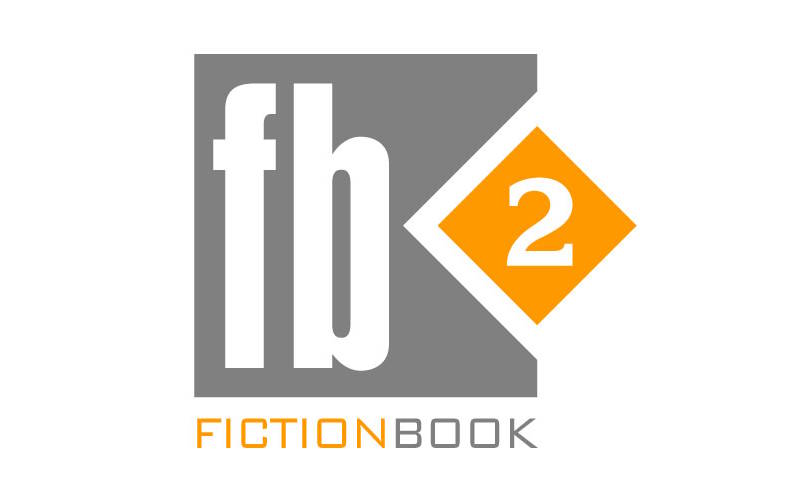
Существует особые текстовые форматы, которые созданы специально для чтения на электронных книгах. Для работы с подобными материалами требуется особое устройство или программное обеспечение. Документы, сохранные в таких форматах не поддерживают редактирование.
К ним можно отнести:
Как поменять формат текстовых файлов
Чтобы сохранить текстовый файл в определенном формате легче всего использовать функции приложения Microsoft Word. Алгоритм действий следующий:
Далее, чтобы изменить формат текстового файла достаточно выбрать предпочтительный из выпадающего списка и указать место сохранения. Word способен самостоятельно определять текстовые форматы файлов, что позволяет легко преобразовывать документы.
Изменение txt
В случае с txt, проще внести перемены в расширение документа. Первое, что необходимо сделать, это включить показ расширений в операционной системе.
В этом уроке я расскажу, что такое расширение и какие бывают типы файлов в Windows. А в конце дам таблицу наиболее популярных форматов с подробным описанием.
Что такое формат и расширение
Формат или тип — это информация о файле, по которой система понимает, какого он вида и в какой программе его открыть. Для этого у каждого файла есть расширение .
Расширение — это несколько английских букв и/или цифр. Находятся они сразу после названия и разделяются точкой.

На картинке показан файл с расширением mp3. Про него компьютер знает, что это аудио и открывать его нужно в программе-проигрывателе. Значок, которым он отмечен – это иконка программы запуска.
Есть текстовые файлы - они открываются в программе для работы с текстом. Есть музыкальные и видео - они запускаются в проигрывателях. Есть графические (фото, картинки) – они открываются в программах для просмотра изображений. И еще много других типов. У каждого из них свой значок, точнее, значок приложения, в котором он будет открыт.

Если у файла вместо иконки белый лист, значит, компьютер не подобрал для него подходящую программу.

При его открытии появится окно с выбором приложения. Компьютер предлагает пользователю самостоятельно указать программу для запуска.

На заметку . В Windows есть разнообразные системные иконки:

Как правило, такими значками отмечены файлы, которые нужны для корректной работы компьютера. Их много в системном локальном диске. Такие объекты нельзя удалять или переименовывать, иначе приложения, за которые они отвечают, могут работать со сбоями.
Как узнать расширение
Система компьютера может быть настроена таким образом, что расширения у всех файлов показаны.

Или наоборот: так, что показаны только имена, без форматов.

Эту настройку можно изменить.

В Windows 7 чуть сложнее:
Или так: Пуск → Панель управления → Оформление и персонализация → Параметры папок.


Если расширения нет
Если у объекта нет расширения, компьютер не может подобрать программу для его запуска. Это происходит, когда пользователь случайно или намеренно удаляет расширение из имени. А еще может быть из-за вируса.

Решить эту проблему легко, если знаешь тип объекта. Например, знаешь, что это фотография. Тогда нужно просто переименовать файл, добавить после названия точку и указать формат. Вот как это сделать:
- Настроить компьютер на показ расширений (см. выше).
- Правой кнопкой мыши по файлу – Переименовать.
- Сразу после названия напечатать точку и расширение.
- Нажать Enter.

Наиболее популярные форматы:
- Документы – doc, docx или pdf
- Таблицы – xls, xlsx
- Архивы – zip или rar
- Фотографии – jpg или png
- Музыка – mp3 или wav
- Видео – mp4 или avi
Другие типы можно посмотреть в конце урока в таблице.
Если формат неизвестен . Чтобы открыть файл, необязательно вручную прописывать расширение. Можно просто запустить его и в окошке выбрать подходящую программу. Если вы правильно ее укажите, объект откроется.
Как изменить расширение
Изменить расширение можно через переименование:
- Настроить компьютер на показ расширений (см. выше).
- Щелкнуть правой кнопкой мыши по файлу – Переименовать.
- Стереть старое расширение после точки и напечатать новое.
- Нажать Enter.

Появится окошко, в котором система предупредит о последствиях. Ведь если вы неправильно укажите формат, файл может не открыться. Например, у вас документ с расширением doc, а вы меняете его на pdf.


Так как же правильно изменить расширение? Для этого нужно сделать конвертацию – преобразование в другой формат. Это делается через специальные программы или онлайн-сервисы.

В моем случае Яндекс предложил несколько онлайн сервисов. Все они интуитивно понятны: загружаем документ на сайт → сервис преобразовывает его в pdf → скачиваем результат на компьютер.
Но в некоторых случаях лучше использовать программу. Например, если нужно конвертировать видео большого размера.
Как назначить программу запуска
Каждому типу файла система назначает приложение для его запуска. И помечает иконкой этой программы. Например, текстовые (txt) будут по умолчанию открыты в Блокноте. А музыкальные (mp3) – в проигрывателе Windows Media.

Когда вместо значка показан белый лист, значит, система не понимает, в какой программе открыть объект. И при его запуске предлагает самостоятельно выбрать приложение из тех, что установлены на компьютере.

Но не всегда нужная программа установлена на компьютере. Бывает, ее просто нет - тогда файл открыть никак не получится. В этом случае нужно установить подходящее приложение.
Для каждого популярного формата есть своя бесплатная программа:
- PDF – Foxit Reader (оф.сайт)
- ZIP и RAR – 7-Zip (оф.сайт)
- DOC, DOCX, XLS, XLSX и другие документы MS Office – OpenOffice (оф.сайт)
- MP3, MP4, MKV и другие аудио/видео – Media Player Classic (оф.сайт)
Другие форматы и программы для них смотрите в таблице.
На заметку . Также белый лист вместо значка приложения показывается на файлах, у которых нет расширения. Об этом я рассказывал выше в статье.
Выбор программы по умолчанию
А бывает, объекты определенного типа открываются в неподходящей программе. Тогда можно указать другое приложение для их запуска.


Вот и всё – теперь объекты данного формата будут по умолчанию запускаться в назначенной программе.

Современный пользователь ежедневно сталкивается с текстовыми файлами и документами. Однако не стоит путать в данном вопросе текстовый формат данных и расширение текстового файла – это две совершенно разные вещи. Попробуем разобраться, что же представляют собой файлы такого типа и какими они могут быть.
Что такое расширение текстового файла?
Также в расширении файла могут присутствовать цифры. Что же дает рассмотрение расширения текстового файла в плане идентификации? Установление расширения текстового файла позволяет моментально решить вопрос, связанный с определением программы для открытия и редактирования того или иного файла. Во многих случаях тут можно определить, какое приложение использовалось изначально для создания файла. Не стоит, однако, забывать и о том, что сегодня можно найти огромное количество файлов, имеющих одинаковое расширение, но созданных в других программах и сопоставленных с другими приложениями.
Типы расширения файлов: текст
На сегодняшний день известно огромное число текстовых форматов и их расширений. Ни один специалист не сможет с ходу сказать их точное количество. Универсальность таких документов, конечно, не вызывает сомнений, особенно, если в них используется самая простая кодировка ASCII. Однако в некоторых случаях проблема заключается в том, что определенной программой или системой поддерживается не всякая кодировка. Именно по этой причине вместо привычных нам букв на экране появляется непонятный набор символов.
Если же говорить о разновидностях текстовых файлов, то перечислить их все довольно тяжело. Наибольшее распространение сегодня получили форматы .doc, .txt, .tex, pdf, log, ttf, sub, err, rtf, djvu, odt. Данный список можно продолжить. Интересно то, что многим файлам данного типа отводится разная роль в системе. Так например, помимо обычного файла субтитров с расширением .sub за их просмотр при открытии видео может отвечать обычный текстовый документ в формате .txt. В этом отношении многие форматы файлов взаимозаменяемы.
Изменение расширения текстового файла
Заключение
Расширение текстового файла может иметь множество вариаций. Все будет зависеть от того, в какой программе был создан документ. Практически всегда по расширению можно определить, какое приложение сопоставлено данному файлу.
Читайте также:

